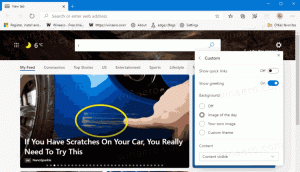Windows 11 build 22557 släpptes med ett stort antal ändringar
En ny utvecklarkanal är nu tillgänglig för Windows Insiders. Till användarnas förvåning innehåller den massor av olika gränssnittsförändringar och allmänna förbättringar, inklusive mappar i Start-menyn, Snap Bar, File Explorer-tweaks, nya pekgester, uppdateringar av Focus-funktionen och Mer.
Dagens build kommer från NI_RELEASE-grenen. Microsoft noterade att funktioner som den visar upp inte är knutna till någon specifik funktionsuppdatering av Windows 11. Dessutom ser ARM64-enheter för närvarande inte dagens release. Microsoft kommer att uppdatera dem senare.
Vad är nytt i Windows 11 build 22557
Start meny
Startmenyn gör det nu möjligt att organisera appikonerna i mappar. För att skapa en mapp, dra helt enkelt en app ovanpå en annan. Efter det kan du lägga till fler appar i den mappen och ordna om ikonerna i den.
Möjligheten att namnge och byta namn på startmenymappar kommer att bli tillgänglig i kommande versioner.
Stör ej och fokusera
Stör inte
En annan nyhet i den här uppdateringen är Stör inte
läge. Den gör precis vad du tror: undertrycker aviseringar. Funktionen kan aktiveras under Inställningar > System > Aviseringar. Där kan du också skapa anpassade regler för att tysta aviseringsbanner under specifika tidsperioder. Alla aviseringar som du missade under Stör ej kommer att sparas tyst i meddelandecentret.Fokus
Focus är ett distraktionsfritt läge i Windows 11 som inaktiverar aktivitetsfältsmärken (aviseringsräknare) och blinkande aktivitetsfält. Den visar fokustimern på skärmen och aktiverar Stör ej.
Fokus i Windows integreras med fokussessioner i appen Klocka, så att du kan spela lugnande musik och se en uppgiftslista från Microsoft To-Do. När din fokussession slutar kommer du att få ett meddelande om att din fokustid har slutförts. Du kan anpassa din fokusupplevelse (Inställningar > System > Fokus).
Live bildtexter
Den här nya funktionen påminner om funktionen Live Captions på YouTube. Det fungerar på liknande sätt. Operativsystemet kan generera bildtexter för allt innehåll med ljud. Den kan visa bildtexter längst upp eller längst ner på skärmen, eller i ett flytande fönster som kan ändras storlek. Live Captions kan också aktiveras för mikrofonljud under konversationer med dina vänner och kollegor.
Snabbtangenten för att aktivera Live Captions är VINNA + Ctrl + L. Det finns även en knapp i snabba åtgärder (Vinna + A).
Filutforskaren och aktivitetsfältet
Filutforskaren gör det nu möjligt att fästa filer till snabbåtkomst utöver mappar. Detta gör det möjligt att öppna dina ofta använda filer med ett enda klick. Fästa filer kommer att visas i ett nytt avsnitt ovanför Senaste filer i snabbåtkomst.
Filutforskaren kommer också att inkludera fästa och senaste filer från OneDrive om du är signerad med ett Microsoft-konto. Om du lossar dem i File Explorer kommer de att lossna i OneDrive/Office.com/Teams/SharePoint.
Ytterligare en förändring i File Explorer-appen är ännu stramare integration med OneDrive. Du kan nu se kvoten och synkroniseringsstatusen utan att behöva lämna File Explorer.
Om du har Outlook Desktop Integration installerat kan du nu skriva ett nytt e-postmeddelande direkt när du delar en fil från Filutforskaren.
Dessutom kan File Explorer nu visa förhandsvisningar av objekt i mappar.
Du kan äntligen dra och släppa filer till aktivitetsfältet för att öppna dem i appar. Dessutom kan du nu snabbt dra och släppa filer mellan appfönster genom att hålla muspekaren över appar i aktivitetsfältet för att få deras fönster i förgrunden. Ett annat tillägg är möjligheten att snabbt fästa appar till aktivitetsfältet genom att dra dem från Start-menyn till aktivitetsfältet. Slutligen, genom att dra en fil till det högra hörnet av taskkaret kommer du att lägga den till skrivbordet.
För delade appfönster via Teams under ett samtal finns det nu en tydlig indikation med en färgad kant.
Snabbåtgärdsknapparna (Win + A) inkluderar nu ett alternativ för att snabbt ändra displayens färgprofil.
Slutligen, när du castar din skärm till en trådlös skärm, kommer Windows 11 att visa en ny cast-ikon i aktivitetsfältets meddelandefält. Genom att klicka på ikonen öppnas Cast Quick Settings där du snabbt kan sluta casta om det behövs.
Fler förbättringar kommer till den här funktionen.
Utseende
Från och med build 22557 kommer Windows 11 att använda Mica akryleffekt för titelrader. Följande skärmdump visar hur det ser ut med dialogrutan Kör.
Tillgänglighetsfältet på inloggningsskärmen matchar nu även designprinciperna för Windows 11.
Uppstart
I likhet med Windows 11 Home-utgåvan kräver Windows 11 Pro-utgåvan nu internetanslutning. Om du väljer att ställa in enheten för personligt bruk, kommer MSA att krävas för installationen också. Du kan förvänta dig att Microsoft-konto krävs i efterföljande WIP-flyg.
Nya pekgester
Denna konstruktion innehåller 5 nya gester med pekskärm som gör navigeringen i Windows 11 enklare och snabbare:
- Svep in från mitten av aktivitetsfältet för att öppna Start-menyn och svep nedåt för att stänga den.
- Svep mellan Fästa/Alla appar och Rekommenderat/Mer vid Start: Inom Start, svep höger till vänster från Fäst för att komma till Alla appar och från vänster till höger för att komma tillbaka till Fäst. Samma gest fungerar för Recommended/More.
Svep in från den nedre högra kanten av aktivitetsfältet för att få fram snabba inställningar och svep nedåt för att stänga dem.
- Uppdaterade öppnings- och stängningsanimeringen av Notification Center för att vara mer lyhörd och följa fingrets rörelse.
- I helskärmsappar och beröringsorienterade spel (som Solitaire), var uppmärksam på gripare som visas när du sveper från kanterna på skärmen. Den här funktionen är utformad för att hålla dig kvar i appen om du av misstag sveper nära skärmens kant. Om du behöver komma åt innehållet, svep sedan på gripare igen för att ta tag i den.
Snap Layouts & Snap Bar
Lade till en ny fönstersnäpphjälp som fungerar utmärkt med både beröring och mus. För att prova det, dra valfritt fönster till toppen av skärmen för att öppna snapfältet. Dra sedan fönstret över önskat layoutminiatyrområde för att fästa det. Därefter hjälper snaplayout-hjälpen dig med att ordna de återstående fönstren.
Mer hållbara energiinställningar och rekommendationer
Standardvärdena för Sleep och Screen off har uppdaterats för att minska energiförbrukningen och koldioxidutsläppen när datorer är inaktiva. Windows 11 kommer också att visa energibesparingsrekommendationer för att hjälpa till att minska koldioxidutsläppen till de som har Sleep and Screen off inställd på Aldrig.
Ändringen i standardvärden kommer endast att ses av användare som installerar denna eller framtida versioner av Windows 11 från början.
Aktivitetshanteraren Omdesign och effektivitetsläge
Bygg 22557 innehöll den uppdaterade designen av Task Manager för att matcha de nya designprinciperna för Windows 11. Detta inkluderar ett nytt navigeringsfält i hamburgerstil och en ny inställningssida. En ny kommandorad på varje sida ger tillgång till vanliga åtgärder. Appen följer äntligen systemtemat och stödjer dess både ljusa och mörka varianter.
I april förra året experimenterade Microsoft med Eco Mode-funktion i Aktivitetshanteraren. Denna funktion är nu tillbaka under ett nytt namn, Effektivitetsläge. Denna funktion kommer att vara användbar om en applikation förbrukar mycket resurser och du vill begränsa den på ett sådant sätt att systemet prioriterar andra applikationer. Detta kommer att resultera i förbättrad systemrespons och förbättrad energieffektivitet.
För att använda effektivitetsläget, klicka på knappen i kommandofältet på sidan Processer eller använd högerklicksmenyn. Du kan bara tillämpa ett läge på en process, inte på hela gruppen. Om parametern inte är tillgänglig är denna process avgörande för Windows, vilket innebär att den kan påverka operativsystemets prestanda. Processer för vilka läget tillämpas kommer att markeras med en ny bladikon. Pausade processer kommer nu att använda pausikonen.
Dessutom finns det fler ändringar i den här utgåvan, inklusive fler mindre korrigeringar och några nyheter som nytt Berättarkommando, Edge-förbättringar och en uppsättning PowerShell-kommandon för att hantera språk i Windows 11. Referera till officiellt tillkännagivande att lära sig mer.